6. 서버에 Docker Jenkins 구동하기
in Project / Jenkins ci/cd on Personal project, Jenkins, Pipeline, Blueocean, Jenkins docker, Cicd
Jenkins 폴더 생성 및 Docker 올릴 준비
원하는 경로에 jenkins 폴더를 생성한다. 해당 공간이 jenkins 관련 작업을 할 공간으로 지정한다.
그리고 아래의 2개 파일을 작성한다. dockerfile을 통해 이미지 지정 후, docker-compose를 통해 컨테이너를 올릴 것이다.
- dockerfile
FROM jenkins/jenkins:lts
USER root
RUN apt-get update && \
apt-get -y install apt-transport-https \
ca-certificates \
curl \
gnupg2 \
zip \
unzip \
software-properties-common && \
curl -fsSL https://download.docker.com/linux/$(. /etc/os-release; echo "$ID")/gpg > /tmp/dkey; apt-key add /tmp/dkey && \
add-apt-repository \
"deb [arch=amd64] https://download.docker.com/linux/$(. /etc/os-release; echo "$ID") \
$(lsb_release -cs) \
stable" && \
apt-get update && \
apt-get -y install docker-ce
- docker-compose.yml
# docker-compose.yml
version: '3.7'
services:
jenkins:
build:
context: .
container_name: jenkins
user: root
ports:
- 9090:8080
- 50000:50000
volumes:
- ./jenkins_home:/var/jenkins_home # 현재 경로 내 jenkins_home 과 연결
- /var/run/docker.sock:/var/run/docker.sock # OS 내 docker.sock을 연결
이제 해당 파일을 저장 후, docker compose up -d 를 이용해 구동한다.
젠킨스 세팅 하기
구동이 완료되면, localhost:9090 을 통해 젠킨스에 접속한다.

여기서 패스워드를 요구하는데, 아까 생성한 jenkins_home 폴더 내에 /jenkins_home/secrets/initialAdminPassword 를 열어보면 나오는 패스워드를 입력한다.
이후, 추천 플러그인으로 설치한다.
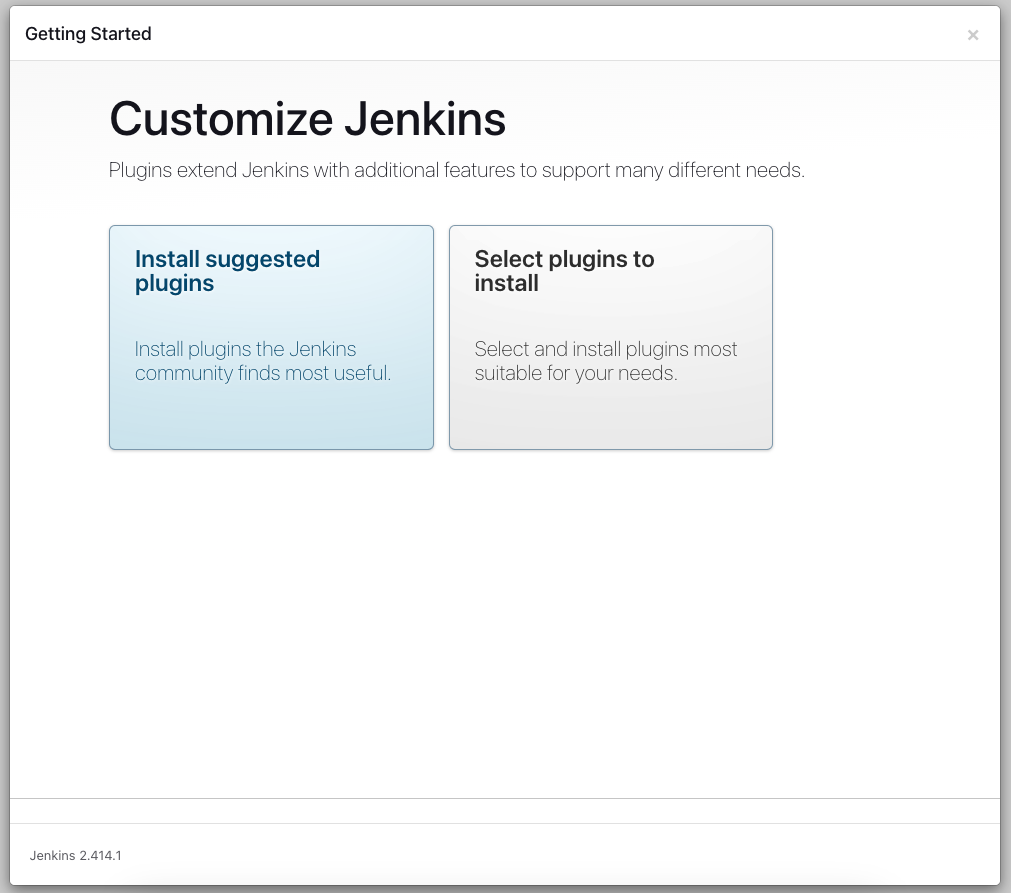
플러그인 설치가 진행된다.
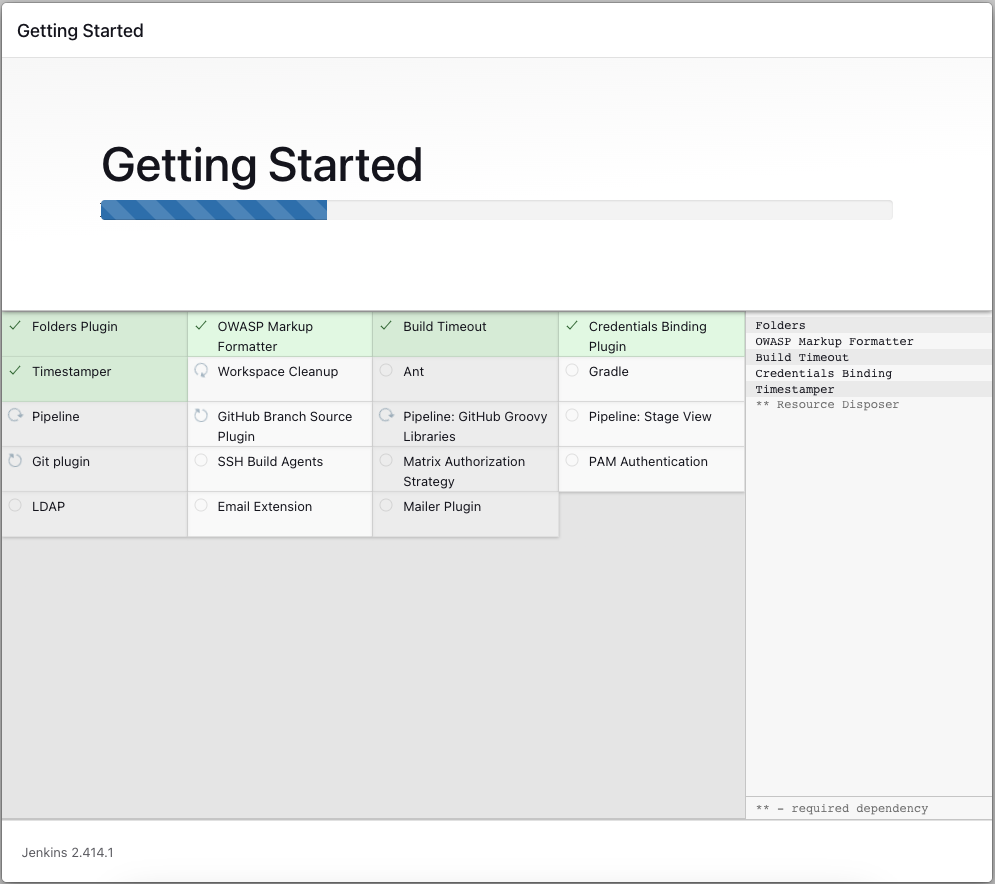
설치가 완료되면 관리자 계정을 세팅한다.
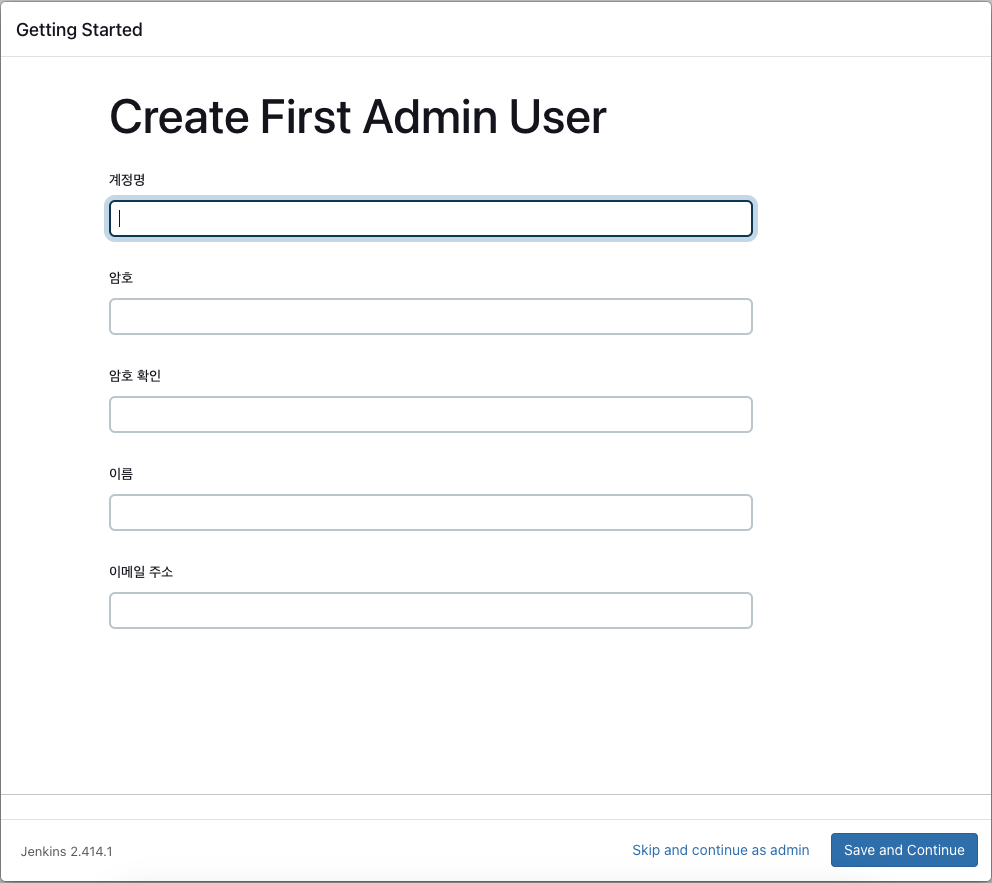
Jenkins URL 지정이 나오는데, 그대로 해도 무방하다.
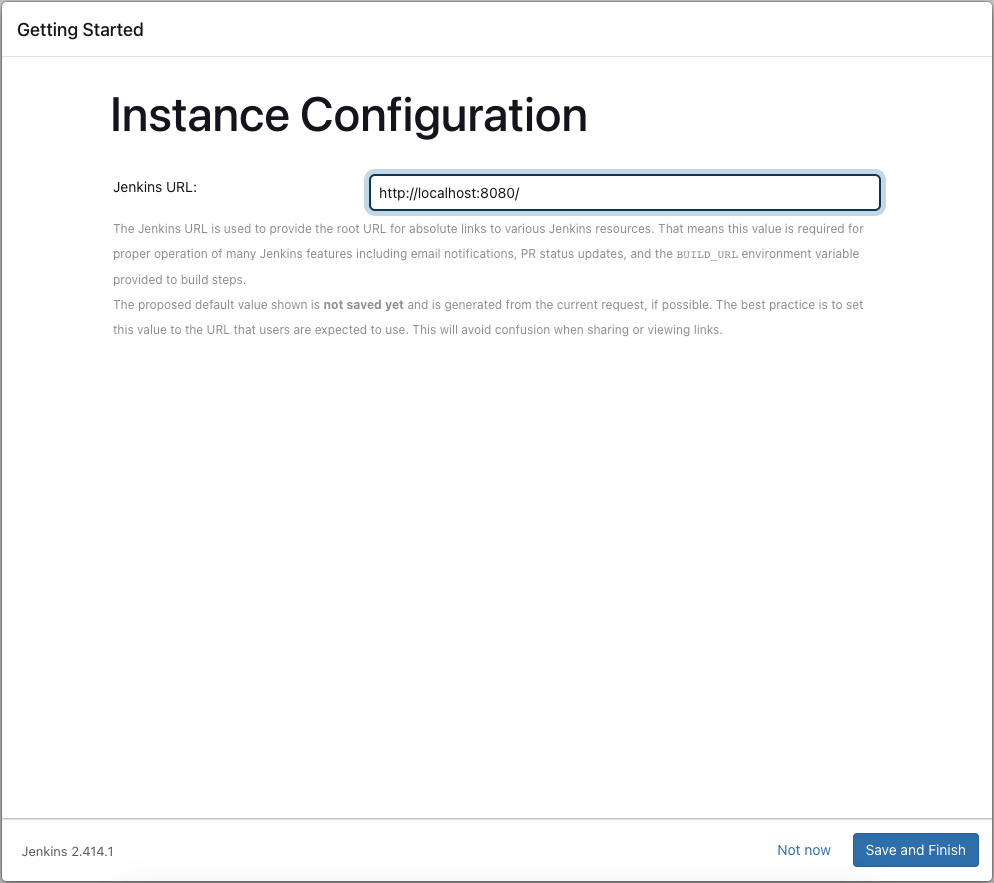
Docker를 이용하여 Jenkins 서버 구동이 끝났다.
